剪映视频播放时黑屏的解决方法
时间:2023-10-25 11:42:14作者:极光下载站人气:2173
剪映是很多小伙伴都在使用的一款视频剪辑软件,在这款软件中,我们可以对视频进行拼接、裁剪以及旋转画面等各种该设置,功能十分的丰富。有的小伙伴在使用剪映对视频进行剪辑的过程中可能会遇到播放视频时黑屏的情况,这时我们只需要在菜单的下拉列表中点击打开全局设置选项,然后在全局设置的性能页面中将“启用GPU绘制界面”选项取消勾选,最后重启剪映软件即可。有的小伙伴可能不清楚具体的操作方法,接下来小编就来和大家分享一下剪映视频播放时黑屏的解决方法。

方法步骤
1、第一步,我们在电脑中点击打开剪映软件,然后在页面中点击开始创作选项

2、第二步,在创作过程中如果遇到视频播放时黑屏的情况,我们点击打开左上角的菜单选项,然后在下拉列表中点击全局设置选项

3、第三步,进入全局设置页面之后,我们在该页面中点击打开“性能”选项

4、第四步,在性能设置页面中,我们找到“界面绘制”和“启用GPU绘制界面”选项
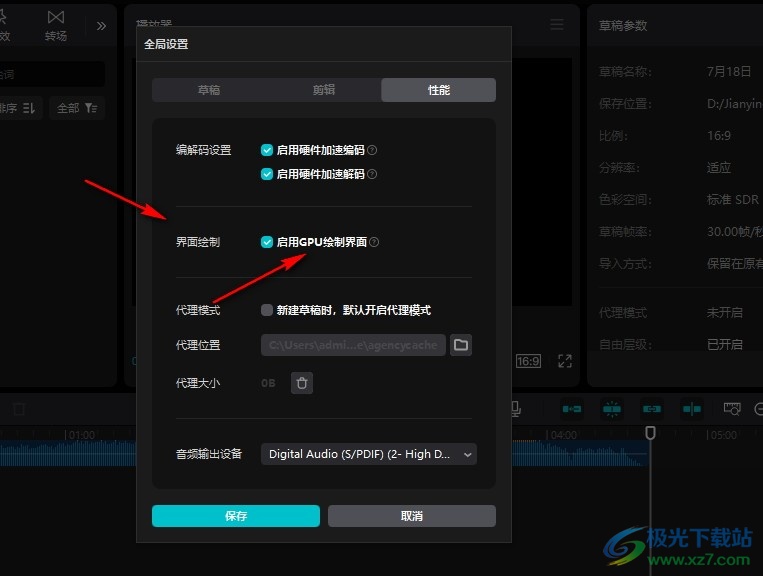
5、第五步,我们将“启用GPU绘制界面”选项取消勾选,然后点击“保存”选项,最后重启剪映软件即可

以上就是小编整理总结出的关于剪映视频播放时黑屏的解决方法,我们在剪映的视频编辑页面中打开菜单选项,再打开全局设置选项,接着在全局设置的性能设置页面中取消勾选“启用GPU绘制界面”选项,再重启剪映软件即可,感兴趣的小伙伴快去试试吧。

大小:680.11MB版本:v7.6.0.12636环境:WinAll, WinXP, Win7, Win10
- 进入下载
相关推荐
相关下载
热门阅览
- 1百度网盘分享密码暴力破解方法,怎么破解百度网盘加密链接
- 2keyshot6破解安装步骤-keyshot6破解安装教程
- 3apktool手机版使用教程-apktool使用方法
- 4mac版steam怎么设置中文 steam mac版设置中文教程
- 5抖音推荐怎么设置页面?抖音推荐界面重新设置教程
- 6电脑怎么开启VT 如何开启VT的详细教程!
- 7掌上英雄联盟怎么注销账号?掌上英雄联盟怎么退出登录
- 8rar文件怎么打开?如何打开rar格式文件
- 9掌上wegame怎么查别人战绩?掌上wegame怎么看别人英雄联盟战绩
- 10qq邮箱格式怎么写?qq邮箱格式是什么样的以及注册英文邮箱的方法
- 11怎么安装会声会影x7?会声会影x7安装教程
- 12Word文档中轻松实现两行对齐?word文档两行文字怎么对齐?
网友评论